联想电脑恢复出厂设置win7的方法是什么?遇到问题怎么办?
- 生活妙招
- 2025-02-08
- 34
随着电脑的使用时间增长,系统可能会出现各种问题,如软件卡顿、系统崩溃、病毒感染等。此时,恢复出厂设置是一个不错的选择,可以让电脑回到出厂时的状态,让您的电脑焕然一新。本文将为您详细介绍如何在联想电脑上恢复出厂设置Win7系统。
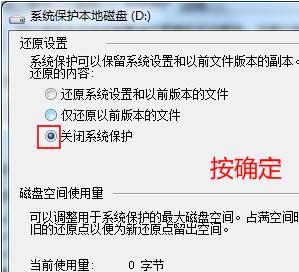
备份重要数据
在恢复出厂设置之前,需要将重要的个人数据备份,以免丢失。这些数据包括个人文档、照片、音乐、视频和重要的软件安装程序等。
确认系统恢复分区
大多数联想电脑都有一个隐藏的恢复分区,里面存储了恢复所需的系统文件。在恢复出厂设置之前,需要确认电脑中是否存在这个恢复分区。可以在电脑开机时按F2或者删除键进入BIOS,在其中找到“启动设备顺序”选项,看是否有“LenovoRecovery”选项。
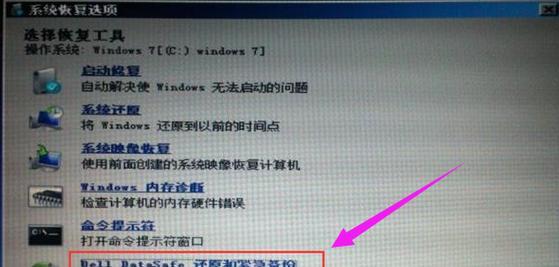
关闭杀毒软件和防火墙
在进行恢复出厂设置时,需要关闭电脑中的杀毒软件和防火墙,否则可能会影响恢复过程。可以在系统托盘中找到杀毒软件和防火墙的图标,右键单击选择“退出”或“关闭”。
插入恢复盘或启动分区
如果您的联想电脑没有预装恢复分区,那么您需要使用恢复盘或启动分区来恢复出厂设置。插入恢复盘或启动分区,按照提示进行操作。
进入系统恢复环境
在启动电脑时,按下F11或者Novo按钮可以进入系统恢复环境。在恢复环境中,可以选择恢复选项,如恢复出厂设置、系统还原等。

选择“恢复出厂设置”
在系统恢复环境中选择“恢复出厂设置”选项,然后单击“下一步”。
备份个人文件
在恢复出厂设置之前,系统会提示您备份个人文件。如果您已经提前备份了数据,可以直接选择“跳过”。
开始恢复出厂设置
在备份完毕后,系统会提示您是否要开始恢复出厂设置。单击“是”,系统会开始执行恢复操作。整个过程可能需要几十分钟到几个小时不等,具体时间取决于电脑的配置和数据的大小。
等待恢复过程完成
在恢复出厂设置的过程中,电脑会自动重启多次。请耐心等待,直到恢复操作完成。
配置系统
在恢复出厂设置完成后,系统会提示您重新配置系统。根据自己的需求,选择语言、时区、用户名和密码等配置信息。
重新安装软件
在恢复出厂设置后,所有的软件都会被删除。需要重新安装需要的软件和驱动程序。
更新系统补丁
在重新安装软件之前,需要先更新系统补丁。可以在控制面板中找到“WindowsUpdate”选项,点击“检查更新”,然后安装所有可用的更新。
恢复个人文件
在系统恢复后,需要将之前备份的个人文件恢复到电脑中。可以通过外置硬盘、U盘或者云存储等方式将数据恢复回来。
清理电脑垃圾文件
在恢复出厂设置后,电脑中可能会存在大量的垃圾文件。可以使用系统自带的磁盘清理工具来清理电脑中的垃圾文件。
恢复出厂设置是一种有效的解决电脑问题的方法。但是,在进行恢复操作之前,需要备份个人数据,并且在恢复过程中耐心等待。恢复操作完成后,需要重新安装软件和驱动程序,并更新系统补丁。
版权声明:本文内容由互联网用户自发贡献,该文观点仅代表作者本人。本站仅提供信息存储空间服务,不拥有所有权,不承担相关法律责任。如发现本站有涉嫌抄袭侵权/违法违规的内容, 请发送邮件至 3561739510@qq.com 举报,一经查实,本站将立刻删除。